การถ่ายภาพ (20GB)
฿304.95/เดือน (รวม VAT)
Lightroom บนเดสก์ท็อปและมือถือ Lightroom Classic และ Photoshop บนเดสก์ท็อปและ iPad ดูข้อมูลเพิ่มเติม
ในขั้นตอนง่ายๆ นี้ ศิลปินกราฟิก Erica Larson สาธิตวิธีการที่เธอทำให้รูปภาพสว่างไสวด้วยการเพิ่มเอฟเฟกต์ Neon ใน Adobe Photoshop

ในฐานะผู้ช่วยผู้อำนวยการฝ่ายสร้างสรรค์งานศิลป์ในทีม Adobe Studio ในทุกๆ วัน Erica Larson คิดค้นการออกแบบที่สร้างแรงบันดาลใจ เธอสร้างสรรค์ชิ้นงานที่ทำให้คนอื่นอยากสร้างชิ้นงานขึ้นมาบ้าง
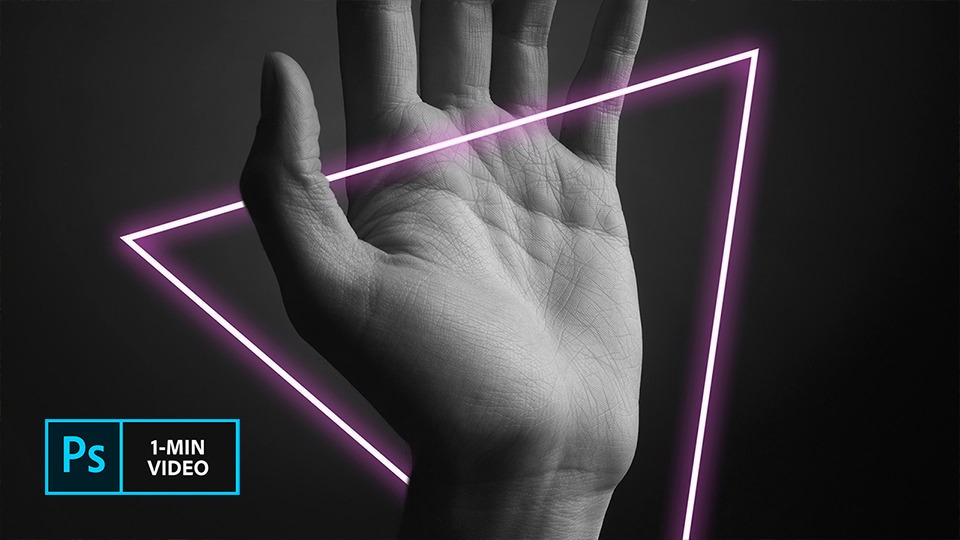
เชื่อมต่อจุดและออกแบบการเรืองแสงในแบบของคุณเอง ชมวิดีโอสรุปความยาวหนึ่งนาทีของเราเกี่ยวกับเทคนิคนี้และดูขั้นตอนได้ที่ด้านล่าง
ใช้รูปภาพตัวอย่างเหล่านี้หรือฝึกฝนด้วยรูปภาพของคุณเอง
ขั้นตอนที่ 1: วาดรูปร่าง
Larson คลิกที่จุดสามจุดเพื่อวาดรูปสามเหลี่ยมที่อยู่ล้อมรอบมือโดยใช้เครื่องมือ Pen คุณสามารถวาดรูปร่างใดก็ได้บนรูปภาพ และเมื่อเลือกเลเยอร์ Shape ที่วาดขึ้นใหม่แล้วให้คลิกบนไอคอน Add Layer Style จากแผง Layer แล้วเลือก Outer Glow

ทดลองกับสีและการตั้งค่า Outer Glow ที่แตกต่างกัน Larson เลือกใช้สีม่วงแดงแสนสดใส จากนั้นเธอก็ตั้งค่า Inner Glow เปลี่ยนโหมด Blend ให้เป็น Multiply และใช้สีม่วงแดงสีเดิม

Larson คลิกขวาบนเลเยอร์ Shape แล้วเลือก Convert To Smart Object จากนั้นเธอก็เพิ่ม Mask ลงไปในเลเยอร์ Shape

Larson ต้องการซ่อนสามเหลี่ยมให้อยู่หลังข้อมือพอดี เพื่อซ่อนรูปร่าง Neon บางส่วน ตั้งค่าเครื่องมือ Brush ให้เป็นสีดำ เลือก Mask (ไอคอนสีขาวบนเลเยอร์) และระบายเพื่อลบส่วนต่างๆ ดังกล่าวออกไป เพื่อแก้การใช้เอฟเฟกต์ให้กลับมาเป็นแบบเดิม เพียงแค่เปลี่ยนสีแปรงเป็นสีขาวและระบายบน Mask เพื่อแสดงรายละเอียดให้เห็นอีกครั้ง

ตั้งแต่หน้าจอคอมพิวเตอร์ไปจนถึงป้ายโรงภาพยนตร์ มีการออกแบบโดยใช้เอฟเฟกต์ Neon อยู่ทุกหนแห่ง ตอนนี้ได้เวลาที่คุณจะออกแบบเอฟเฟกต์ Neon ในแบบของตัวเองและเฉิดฉาย

หมายเหตุ: ไฟล์โปรเจกต์ที่อยู่ในบทช่วยสอนนี้ใช้สำหรับเพื่อฝึกฝนเท่านั้น
สร้างภาพที่สวยงามด้วยแปรง Photoshop, Content-Aware Fill, Photo Effects, Neural Filter, Sky Replacement และเครื่องมือมากมายที่ช่างภาพไว้วางใจ
สำรวจแอปตระกูล Photoshop
ลองออกแบบภาพลวงตาของรอยสักก่อนลงหมึกบนผิวหนัง
ผสมผสานข้อความที่ดูบิดเบือนกับรูปภาพของคุณเพื่อพื้นผิวรูปแบบ 3 มิติ
เรียนรู้การสร้างภาพเซอร์เรียลโดยการรวมภาพถ่ายสองภาพ
ใช้แปรงลบจุดที่ไม่เนียนของภาพถ่ายออกเพื่อรูปภาพที่คมชัดและชัดเจนยิ่งขึ้น
ค้นหาแผน Creative Cloud ที่เหมาะกับคุณ
฿304.95/เดือน (รวม VAT)
Lightroom บนเดสก์ท็อปและมือถือ Lightroom Classic และ Photoshop บนเดสก์ท็อปและ iPad ดูข้อมูลเพิ่มเติม
Photography (20GB)
Lightroom บนเดสก์ท็อปและมือถือ Lightroom Classic และ Photoshop บนเดสก์ท็อปและ iPad ดูข้อมูลเพิ่มเติม
฿304.95/เดือน (รวม VAT)
฿876.33/เดือน (รวม VAT)
รับ Photoshop บนเดสก์ท็อปและ iPad ในฐานะส่วนหนึ่งของ Creative Cloud ดูข้อมูลเพิ่มเติม
Adobe Photoshop Single App
รับ Photoshop บนเดสก์ท็อปและ iPad ในฐานะส่วนหนึ่งของ Creative Cloud ดูข้อมูลเพิ่มเติม
฿876.33/เดือน (รวม VAT)
฿1,143.83/เดือน (รวม VAT)
รับ Photoshop บนเดสก์ท็อปและ iPad รวมทั้งคอลเลกชันแอปสร้างสรรค์ทั้งหมด ดูข้อมูลเพิ่มเติม
All Apps
รับ Photoshop บนเดสก์ท็อปและ iPad รวมทั้งคอลเลกชันแอปสร้างสรรค์ทั้งหมด ดูข้อมูลเพิ่มเติม
฿1,143.83/เดือน (รวม VAT)
฿761.84/mo. (รวม VAT)
ประหยัดกว่า 65% สำหรับคอลเลกชันแอป Creative Cloud ทั้งหมด ดูข้อมูลเพิ่มเติม
นักเรียนและครู
ประหยัดกว่า 65% สำหรับคอลเลกชันแอป Creative Cloud ทั้งหมด ดูข้อมูลเพิ่มเติม
฿761.84/เดือน (รวม VAT)